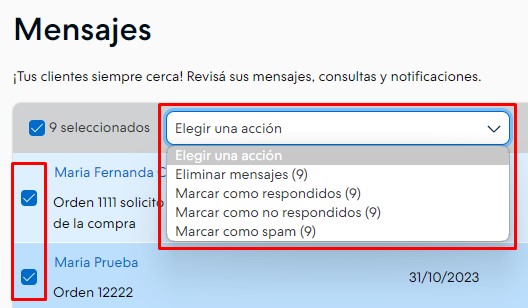Cuando una persona que visita tu tienda envía un mensaje por medio de la página de contacto de tu tienda, se inscribe a tu lista de newsletter o deja un comentario en la caja de Facebook en un producto, vos recibís la información en la sección de "Clientes" de tu administrador.
En este artículo, te contamos cómo ver esas consultas.
Ver consultas
Yendo a la sección "Clientes > Mensajes" en tu administrador, vas a ver todos los contactos realizados en tu tienda. En la columna "Estado", podés ver el tipo de contacto:
Mensaje
Son los mensajes recibidos a través del formulario en la página de Contacto de tu tienda.
Con las opciones en la columna "Acciones", podés responder por email o WhatsApp (si la persona dejó su número de teléfono) a la consulta.
Newsletter
Estos son los casos de personas que visitaron tu tienda y decidieron inscribirse a la lista de newsletter.
No es necesario realizar ninguna acción, pero podés enviar un mensaje por email con la opción en "Acciones".
Además, podés exportar tu lista de clientes para usarla en la plataforma de email marketing que uses para el envío de tu newsletter.
Comentario de Facebook
Son los comentarios hechos en la caja de Facebook en la página de detalle de un producto. Podés leer el mensaje y responderlo, redirigiéndote a la página del producto correspondiente.
DeleteArrepentimiento
Estos son los casos de clientes que solicitan la cancelación de su compra a través del botón de arrepentimiento, obligatorio según la 🌐 Resolución 424/2020 de la Secretaría de Comercio en Argentina.
Conocé más en ¿Qué es el botón de arrepentimiento de compra de mi Tiendanube?.
Acciones masivas
Podés realizar acciones masivamente sobre la lista de mensajes. Para eso, debés seleccionar los mensajes que quieras marcando la casilla del lado izquierdo. Luego, podés elegir una de estas acciones en el menú desplegable:
- Eliminar mensajes
- Marcar como respondidos
- Marcar como no respondidos
- Marcar como spam